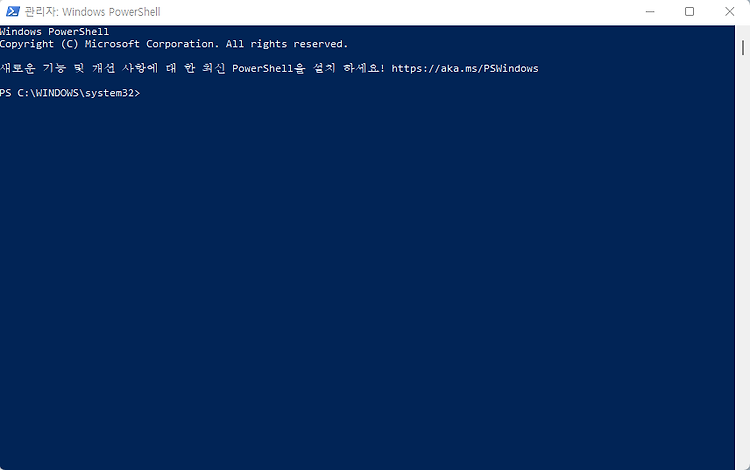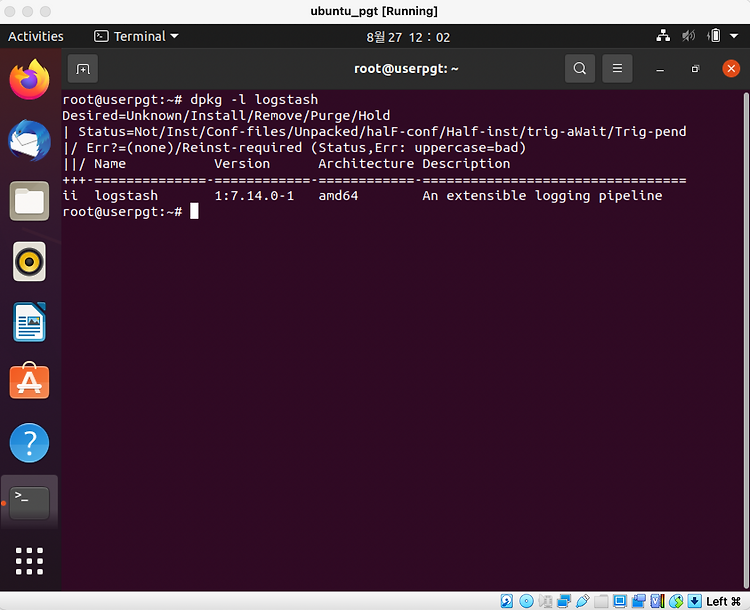
[Linux] 우분투에 설치한 logstash 버전 확인하기
1. 다음 명령어 입력으로 우분투에 apt로 설치한 logstash 버전 확인하기 dpkg -l logstash
1. 다음 명령어 입력으로 우분투에 apt로 설치한 logstash 버전 확인하기 dpkg -l logstash
1. 다음 명령어 입력으로 apt로 설치한 elasticsearch 버전 확인하기 dpkg -l elasticsearch
1. 설치 가능한 패키지 리스트 업데이트 apt update 2. 설치한 패키지들을 최신 버전으로 업그레이드 apt upgrade -y 3. openjdk 8버전 설치하기 apt-get install openjdk-8-jdk -y 4. java 환경설정 vi /etc/profile 맨 아랫줄에 다음과 같은 내용 입력 export JAVA_HOME=/usr/lib/jvm/java-8-openjdk-amd64 export PATH=$JAVA_HOME/bin:$PATH export Class_PATH=$JAVA_HOME/lib:$CLASS_PATH 자바 버전 확인 명령어 입력 java -version 5. ELK 설치하기 GPG 키 추가 wget -qO - https://artifacts.elastic.co/..
1. 윈도우에 깔려있는 마이크로소프트 스토어 접속 2. ubuntu 검색 3. 나는 첫번째 Ubuntu 를 클릭해서 설치하고 싶다 첫번째 Ubuntu 클릭 4. 설치 클릭 설치를 클릭하면 다운로드가 시작된다 다운로드가 완료되면 열기라는 클릭 버튼이 생긴다 "열기"를 눌러보자 창이 뜨고 시간을 좀 기다리면 다음 화면이 된다. 본인이 원하는 리눅스 이름을 설정해주면 된다 비밀번호도 본인이 원하는것으로 설정하자. 완성 5. 윈도우에 명령프롬프트 창을 실행시켜보자 윈도우 키를 누르고 cmd 입력 후 엔터 다음 명령어를 입력해서 wsl 어떤 것이 깔려있는지 확인해보자 wsl -l -v 방금 설치한 우분투가 기본값으로 잘 설정 돼 있다. 다음 명령어로 접속해보자 wsl
1. powershell 관리자 권한으로 실행하기 2. wsl 설치돼있는지 확인하기 wslconfig.exe /l 3. 설치된 wsl ubuntu 삭제하기 wslconfig.exe /u Ubuntu-18.04 4. wsl 확인하기 wslconfig.exe /l
1. 다음 명령어 입력으로 환경변수를 등록할 수 있다. vim /etc/bash.bashrc 맨 마지막으로 이동 테스트용 환경변수 추가 export test_aaa=bbb 저장 후 터미널 끄고 다시 실행하기 2. 환경변수 확인하기 env
1. 먼저 포트 확인에 필요한 net-tools 를 설치한다 apt install net-tools 2. 열린 포트 확인 다음 명령어 입력으로 현재 열린 포트를 확인한다 netstat -tnlp | grep LISTEN
1. 방화벽 끄기 다음 명령어로 우분투 방화벽을 끌 수 있다 ufw disable 2. 방화벽 상태 확인하기 다음 명령어로 현재 방화벽의 상태를 확인할 수 있다 ufw status 3. 방화벽 켜기 다음 명령어로 우분투의 방화벽을 킬 수 있다. ufw enable 4. 방화벽 상태 확인하기 다음 명령어로 우분투 방화벽의 상태를 확인해보자 ufw status
1. swappiness 는 스왑 메모리의 활용정도를 뜻함 60이 기본값이며 db를 활용하는 서버에서는 보통 1을 사용하여 스왑메모리를 사용하는 적극성을 최소화 시킨다. 2. 현재 리눅스의 swappiness 확인하기 sysctl vm.swappiness 3. vm.swappiness 를 1로 변경시켜보자 먼저 /etc/sysctl.conf 파일을 열자 vi /etc/sysctl.conf 맨 아랫줄로 이동해서 다음 내용을 추가하자 vm.swappiness=1 재부팅한다 reboot 재부팅이 됐으면 다시 명령어 입력으로 확인해보자 sysctl vm.swappiness